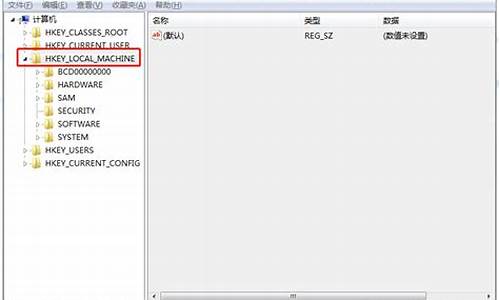电脑系统重装后电脑白屏,装系统白屏了

电脑白屏这种现象应该很多小伙伴都会碰到过,会导致大家完全无法使用电脑操作,很是影响体验,但是绝大部分小伙伴不知道碰到电脑白屏这种情况怎么办,不要着急,小编在此为大家准备好了解决的方法,大家赶紧来看看小编带来的教程吧。
笔记本电脑白屏是怎么解决?
方法一、
1.按Ctrl+Alt+Del组合键,调出锁定界面,点击任务管理器;
2.任务管理器窗口,点击左下角的详细信息,可以切换到详细信息界面,默认显示进程选项卡,往下找到Windows资源管理器进程;
3.任务管理器窗口,选择Windows资源管理器进程,点击右下角的重新启动,即可重启Windows资源管理器,这其实是Windows资源管理器进程explorer.exe结束后,又重新启动的过程;
4.如果电脑还是白屏,可以使用重启键,重启电脑。
方法二、
1.进入高级启动菜单(开机时强制关闭电脑,连续操作3次),选择一个选项下,选择疑难解答(重置你的电脑或查看高级选项);
2.疑难解答下,选择高级选项;
3.高级选项下,选择启动设置(更改Windows启动行为),然后点击重启;
4.可以使用键盘选择一些启动选项,按F4可以启用安全模式,按F5可以启用带网络连接的安全模式,按F6可以启用带命令提示符的安全模式;
5.进入安全模式后,就可以开始解决电脑白屏问题了(进入设备管理器,检查显卡驱动是否出现异常,如果没有,可以尝试卸载再重新安装)。
方法三、
1.如果上述方法不行,小编建议进行系统的重装,建议安装最新的win10系统体验更出色,小编这里使用胖爪装机大师来教大家如何重装。
胖爪装机大师
胖爪装机大师官方电脑版是一款一键重装系统的装机工具,用户的计算机u盘可以快速制作成pe系统。而且软件操作非常简单,格式的兼容性也很强,使用起来同样方便,还可以直接下载想要下载的系统的镜像文件,非常方便,欢迎有需要的小伙伴下载胖爪装机大师2021最新版。
2.使用胖爪装机大师,并选择“一键装机”功能;
3.按照提示一步一步进行选择;
4.选择完成后胖爪装机大师会进行相对应系统的下载和安装;
5.具体重装教程可以参考此篇文章:Windows10怎么重装系统不用U盘重装Windows10系统的方法步骤
方法四、
1.以上方法都不行的话,可能就是硬件问题了,建议到专业维修点进行维修。
以上就是小编为大家带来的笔记本电脑白屏的解决方法了,希望能帮助到大家。
你提示按F1进入系统,通常都是因为这几个问题的存在
1、实际上没有软驱或者软驱坏了,而BIOS里却设置有软驱,这样就导致了要按F1才能继续。
2、原来挂了两个硬盘,在BIOS中设置成了双硬盘,后来拿掉其中一个的时候却忘记将BIOS设置改回来,也会出现这个问题。
3、主板电池没有电了也会造成数据丢失从而出现这个故障。
4、重新启动系统,进入BIOS设置中,发现软驱设置为1.44M了,但实际上机箱内并无软驱,将此项设置为NONE后,故障排除。
如果实在不行,建议到(得得系统)一键重装系统去重装,希望这个回答对你有帮助,望采纳~~
声明:本站所有文章资源内容,如无特殊说明或标注,均为采集网络资源。如若本站内容侵犯了原著者的合法权益,可联系本站删除。